※ 本記事は、Niranjan Mohapatraによる“Migrate VMware workloads from on-premises data centers to Oracle Cloud VMware Solution using VMware HCX”を翻訳したものです。
2021年6月21日(2024年8月9日一部改訂)
Oracle Cloud VMware Solution (OCVS) は、Oracle Cloud Infrastructure(OCI)を使用して、高可用性かつスケーラブルなVMwareソフトウェア定義データセンター(SDDC)をホストする、完全に認定され、サポートされているvSphereソリューションです。お客様は、SDDCを完全に制御できます。さらに、標準のVMware実装であるため、運用プラクティスの変更を必要としません。
過去のブログ記事では、VMware環境を備えたオンプレミス・データセンターにVMware Hybrid Cloud Extension(HCX)を導入し、OCVSを使用してComputeプロファイル、ネットワーク・プロファイル、サービスメッシュを作成し、サイトのペアリングを行う方法についてご紹介しました。オンプレミスVMwareワークロードをOracle Cloud VMware Solutionに移行する前に、これらの前提条件を満たす必要があります。また、多くのお客様から、「VMware HCXを使用して、オンプレミス・データセンターからOCVSへVMwareワークロードを移行するにはどうすればよいのか?」という質問がありました。
このブログ記事では、前回のブログ記事で説明した手順を完了した後、VMwareワークロードをオンプレミス・データセンターからOCVSに正常に移行するのに役立つステップについて説明します。
ソリューション・アーキテクチャ
次のソリューションでは、OCI FastConnectの仮想回線を通じてOCIとお客様のオンプレミス・データセンターを接続する必要があります。VMwareワークロードの移行に必要なスループット要件に応じて、1~400Gbpsの範囲でFastConnectポートサイズを選択できます。このソリューションでは、VMwareワークロードの移行のために、VMware NSXネットワーク・スイッチをオンプレミスに導入する必要はありません。ただし、HCXが機能するには、オンプレミスVMware環境内に分散仮想スイッチが必要です。
次の図は、ソリューションのアーキテクチャを示しています。:
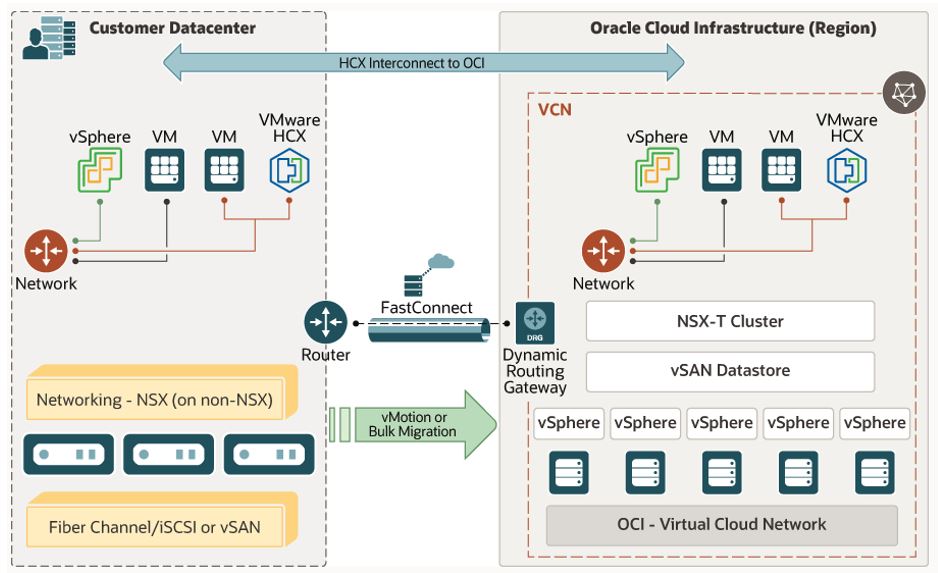
オンプレミスVMware環境からOracle Cloud VMwareソリューションへの仮想マシン(VM)の移行を開始する前に、以下の手順を完了してください。:
-
HCXを使用してOCI上でOCVSクラスタを作成します。
-
OCI FastConnectを使用して専用のプライベート・ネットワークを構成し、OCIをオンプレミス・データセンターに接続します。
-
OCVS環境とオンプレミス環境を接続するための必要なネットワーク・ルーティング構成を、お客様のOCI VCN上で作成および構成します。
-
対応するセキュリティ・ルールをOCI VCNおよびオンプレミス・データセンター・ネットワーク・デバイスに作成することで、セキュリティポートを許可します。
-
オンプレミス VMware 環境への HCX コネクタの導入については、こちらのブログ記事をご参照ください。
オンプレミスからOracle Cloud VMware SolutionへのVMwareワークロードの移行
ステップ1: オンプレミスVMware環境におけるHCXコネクタの構成を確認
-
IP/FQDNとオンプレミスのvCenterサーバーのSSOを使用して、オンプレミスのHCXコネクタにログインします。
-
Site Pairing をクリックし、オンプレミスHCXとOracle Cloud HCXが正常にペアリングされていることを確認します。
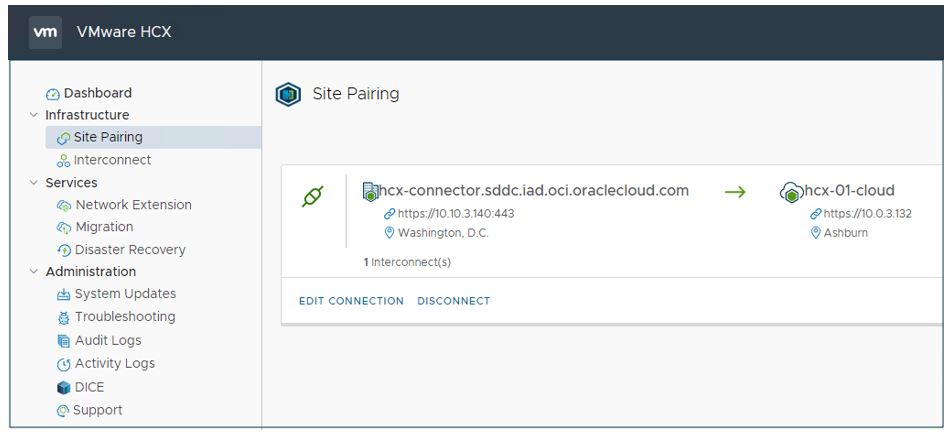
-
Interconnect をクリックし、次に Service Mesh をクリックして、サービスメッシュが正常に作成され、HCXサービスが使用可能であることを確認します。
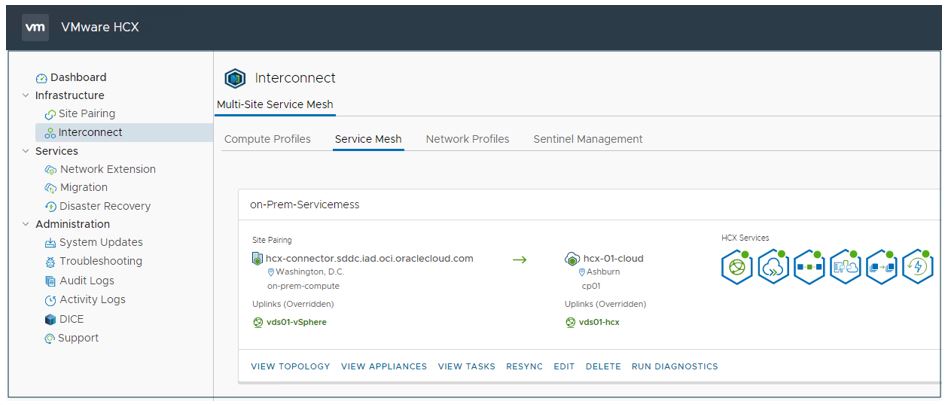
ステップ2: HCX を使用して、VMをオンプレミスVMware環境からOCVSへ移行
vMotion移行プロファイルを使用してVMのライブ移行を実行するか、またはバルク移行プロファイルを選択して複数のVMを並行して移行することができます。ビジネスニーズに最適な移行プロファイルを選択してください。
-
IP/FQDNとオンプレミスのvCenterサーバーのSSOを使用して、オンプレミスのHCXコネクタにログインします。
-
Migration、Migrate の順にクリックします。この選択により、移行可能な VM のリストが表示されます。
-
VMを選択し、 ADD ボタンをクリックして、 VMs for Migration リストに追加します。
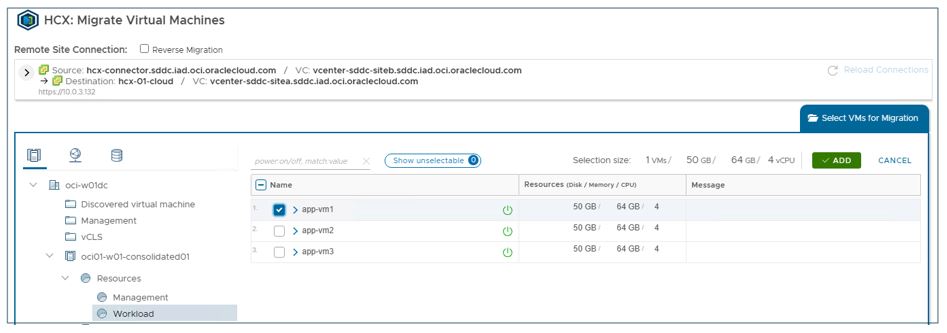
-
VM for Migration リストに追加された各VMをクリックして展開し、 “Destination Compute Container,” “Destination Storage,” “Migration Profile,” “Destination Folder,” などのVMのプロパティを設定し、移行先の仮想マシンネットワークにマッピングします。次の画面で、VMの移行元と移行先を確認できます。 Validate をクリックして、移行プロパティが正確であることを確認します。これでVMの移行準備が整いました。
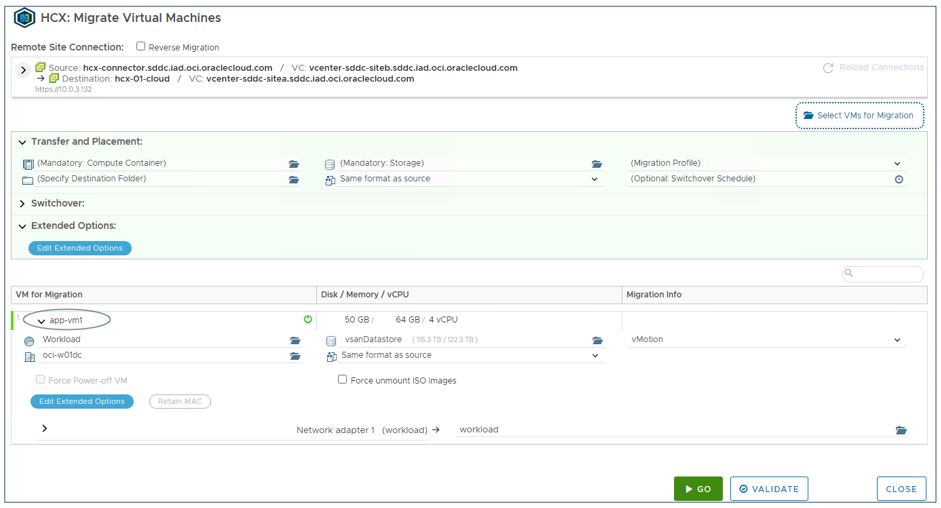
-
GO をクリックしてVMを移行します。VMの移行状況は監視・確認できます。
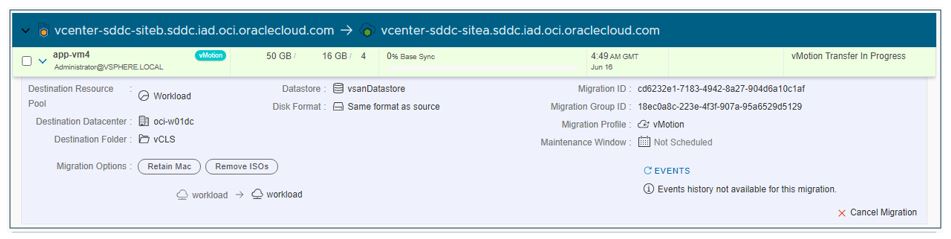
移行が正常に完了すると、 “Migration Complete” というメッセージが表示されます。
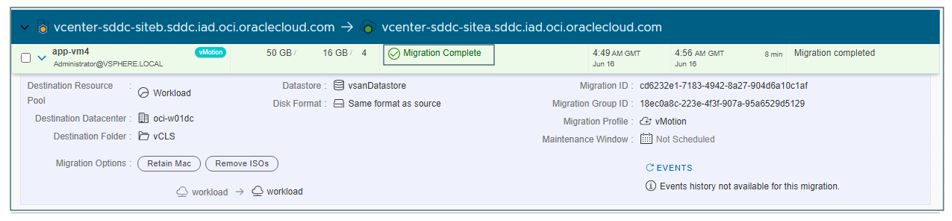
Oracle Cloud VMware SolutionからオンプレミスVMware環境へのVMwareワークロードの移行
ステップ1: HCXを使用して、VMをOCVS環境からオンプレミスVMware 環境へ移行
vMotion移行プロファイルを使用してVMのライブ移行を実行するか、またはバルク移行プロファイルを選択して複数のVMを並行して移行することができます。ビジネスニーズに最適な移行プロファイルを選択してください。
-
IP/FQDNとオンプレミスのvCenterサーバーのSSOを使用して、オンプレミスのHCXコネクタにログインします。
-
Migration、Migrate の順にクリックします。
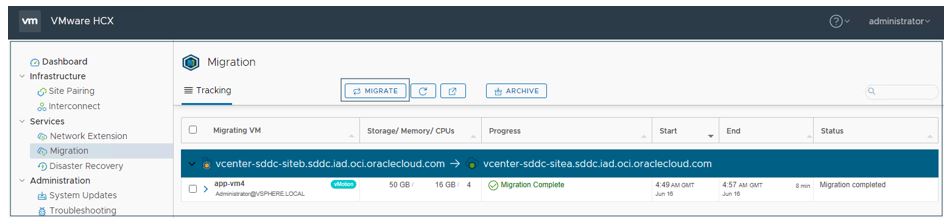
-
“Reverse Migration.” チェック・ボックスを選択します。このオプションを選択すると、移行元がOCVS環境、移行先がオンプレミスVMware環境に変更されます。また、OCVS環境上の移行可能なVMのリストが取得されます。VMを選択し、 ADD をクリックしてVMを VM for Migration リストに追加します。
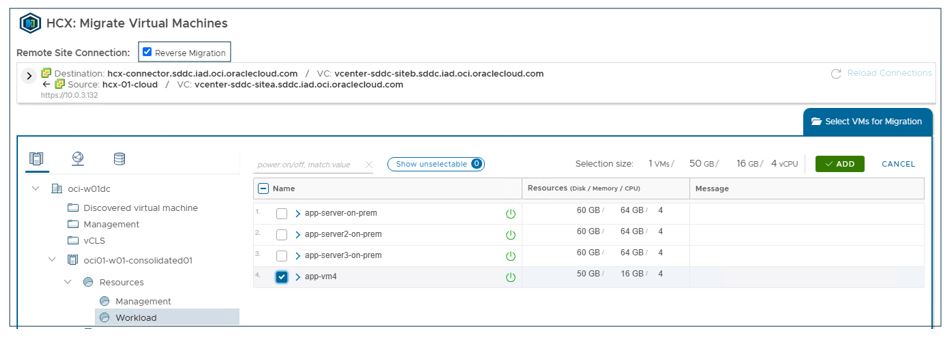
-
VMs for Migration リストに追加された各VMをクリックして展開し、 “Destination Compute Container,” “Destination Storage,” “Migration Profile,” “Destination Folder,” などのVMのプロパティを設定し、移行先の仮想マシンネットワークにマッピングします。 Validate をクリックして、移行プロパティが正確で、VMの移行準備が整っていることを確認します。画面から、VMの移行元と移行先が正しいことを確認します。
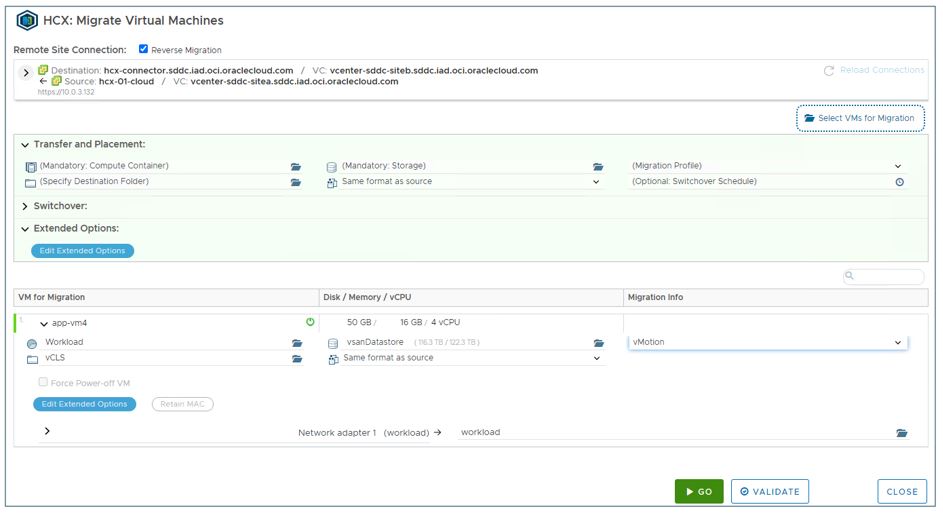
-
GO をクリックしてVMを移行します。次のスクリーンショットのように、VMの移行の進行状況を監視・確認できます。
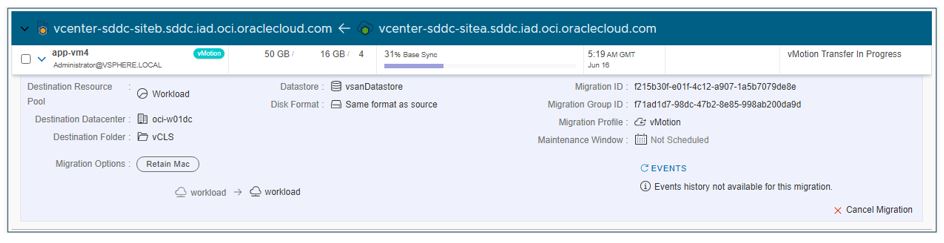
移行が正常に完了すると、 “Migration Complete” というメッセージが表示されます。
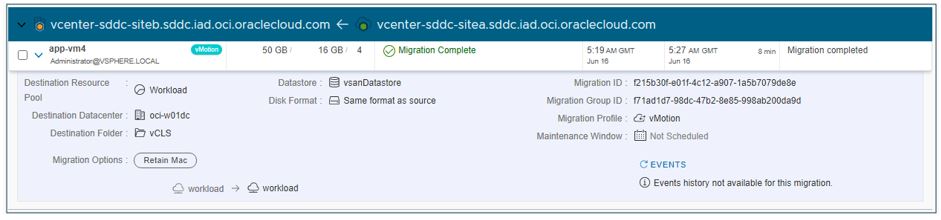
まとめ
オラクルは、Oracle Cloud VMware Solutionの一部としてVMware HCXを提供しています。HCX Advancedバージョンを使用すれば、追加費用なしで、オンプレミスVMware環境からOracle Cloud VMware SolutionへのVMの移行を簡単に実行できます。また、Oracle Cloud VMware Solution上で実行されているVMをオンプレミスVMware環境に移行する際にもHCXを使用できます。ビジネスニーズや運用上の制約に応じて、ライブ移行またはオフライン移行を選択できます。
Oracle Cloud VMware Solution、VMware HCX を使用したオンプレミス VMware ワークロードの Oracle Cloud VMware Solution への移行、および Oracle Cloud VMware Solution と VMware HCX を使用したハイブリッド・ソフトウェア定義データセンター(SDDC)ソリューションの設定についてさらに詳しく学ぶには、ガイドやリファレンス・アーキテクチャを参照してください。
-
オンプレミスVMware環境とOracle Cloud VMware Solutionを使用したハイブリッドSDDCの設定
-
Oracle Cloud VMware Solutionを使用した、オンプレミスVMwareワークロードのディザスタ・リカバリ

Niranjan Mohapatra
シニア・プリンシパル・ソリューション・アーキテクト
Niranjan Mohapatraは、Oracle Cloud Infrastructureチームのシニア・プリンシパル・ソリューション・アーキテクトであり、IT業界で25年以上の経験を有しています。Niranjanは、マルチクラウド、ハイブリッド・クラウド、プライベート・クラウドに関するエキスパートです。また、オラクル認定のクラウド・ソリューション・アーキテクトおよびデータベース・プロフェッショナルでもあります。彼は、オンプレミス・データセンター・ソリューションとパブリック・クラウド・ソリューションの両方に精通しています。